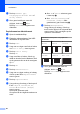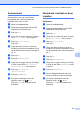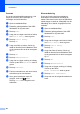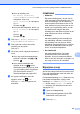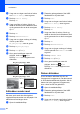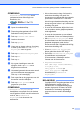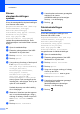Operation Manual
Hoofdstuk 8
70
d Veeg met uw vinger naar links of rechts
om Foto’s weerg. weer te geven.
e Druk op Foto’s weerg.
Druk op OK.
f Veeg naar links of rechts, of druk op
d of c om door de foto's te bladeren. Druk
op de gewenste foto en druk vervolgens
op OK.
g Druk op OK.
h Druk op Afdrukinstell.
i Veeg met uw vinger omhoog of omlaag
of druk op a of b om
Bijsnijd(crop) weer te geven.
j Druk op Bijsnijd(crop).
k Druk op Uit (of Aan).
l Als u geen instellingen meer wilt
wijzigen, drukt u op
of OK.
Druk op Start om te beginnen met
afdrukken.
Bijsnijd(crop): Aan
Bijsnijd(crop): Uit
Afdrukken zonder rand
Met deze optie wordt het afdrukgebied
uitgebreid naar de randen van het papier. Het
afdrukken zal iets langer duren.
a Open de mediasleufklep.
b Plaats de geheugenkaart of het USB-
flashstation in de juiste sleuf.
c Druk op Foto.
d Veeg met uw vinger naar links of rechts
om Foto’s weerg. weer te geven.
e Druk op Foto’s weerg.
Druk op OK.
f Veeg naar links of rechts, of druk op
d of c om door de foto's te bladeren. Druk
op de gewenste foto en druk vervolgens
op OK.
g Druk op OK.
h Druk op Afdrukinstell.
i Veeg met uw vinger omhoog of omlaag
of druk op a of b om Zonder rand weer
te geven.
j Druk op Zonder rand.
k Druk op Uit (of Aan).
l Als u geen instellingen meer wilt
wijzigen, drukt u op
of OK.
Druk op Start om te beginnen met
afdrukken.
Datum afdrukken
U kunt de datum afdrukken die al in de
fotogegevens is opgenomen. De datum wordt
in de rechterbenedenhoek afgedrukt. Als de
datum niet in de gegevens is opgenomen,
kunt u deze functie niet gebruiken.
a Open de mediasleufklep.
b Plaats de geheugenkaart of het USB-
flashstation in de juiste sleuf.
c Druk op Foto.
d Veeg met uw vinger naar links of rechts
om Foto’s weerg. weer te geven.